
何为NAS?
简单说就是连接在网络上,具备资料存储功能的装置因此也称为“网络存储器”。它是一种专用数据存储服务器。他以数据为中心,将存储设备与服务器彻底分离,集中管理数据,从而释放带宽、提高性能、降低总拥有成本、保护投资。其成本远远低于使用服务器存储,而效率却远远高于后者。
为何选择群辉NAS
我所看重的是群辉的DSM操作系统,基于linux内核简单而且功能丰富的操作系统,群辉NAS就是一台功能丰富的电脑设备,可以娱乐,可以办公,可以视频监控等等。
仔细的小伙伴看到标题应该会有联想到何为用普通计算机假设NAS?
正是由于DSM系统的易用和高效性,决定了群辉的NAS是硬软件一体机,硬件的选择余地及可扩展性(CPU、内存)差也成为了它的硬伤。所以作为屌丝把它装在普通电脑上是在是个绝妙的主意!
好了,以上只是引言。下面我们言归正传,正式讲解在NAS-DSM系统(为了表示方面一下简称DSM)上部署Finereport数据决策系统。
安装篇
首先:我们需要在DSM系统上安装JAVA和Tomcat7.0,点开DSM的套件中心选择安装JAVAmanager及Tomcat7插件。在安装好这两个插件后,DSM会自动生成一个Tomcat文件夹并且会自动设置成共享方式。我们通过windows连接共享的方式就能方便的访问到这个文件,当然前提是你要以admin这个DSM管理员账户登录,如下图:
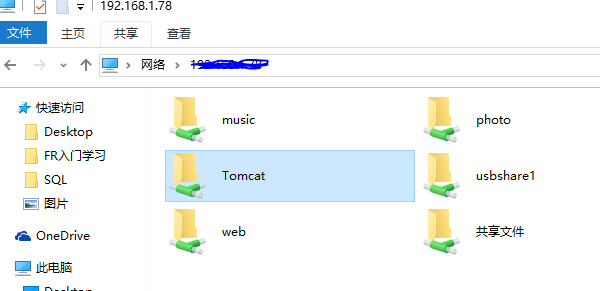
接下来就是进入到Tomcat\ROOT目录把里面的文件全部删除,然后把FineReport工程目录WebReport下的所有文件全部复制过来(注意:不包含WebReport目录是它下面的所有目录和文件)然后重启Tomcat,啥?你不知道如何重启?哈哈,你只是没找到而已,在DSM里一切都显得如此简单!请看下图:
还是在套件中心里找到左侧选择栏<已安装菜单>点击,然后在右侧窗口里找到安装好的tomcat。
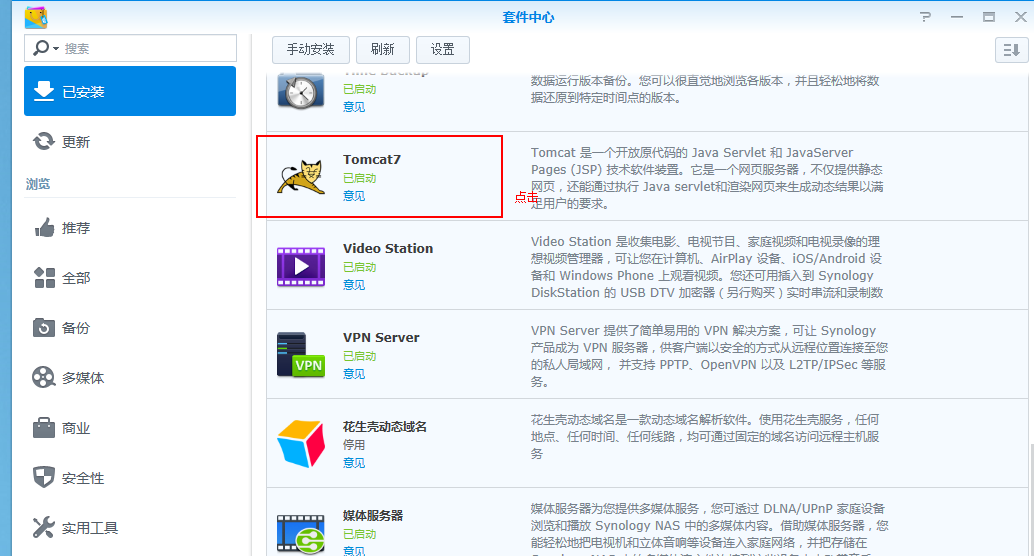
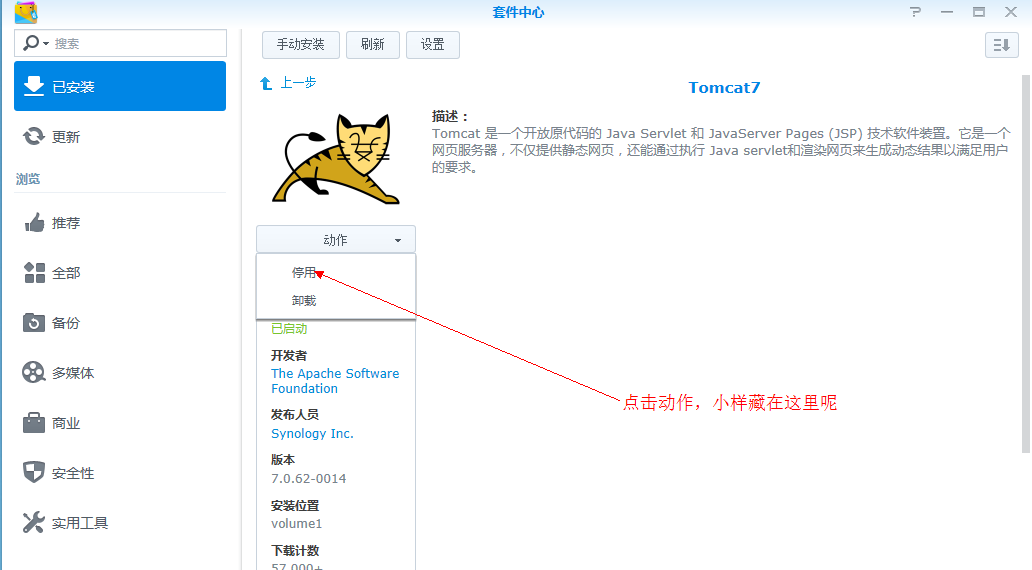
其实到这里,FR已经能用
优化篇:
1、URL访问带着端口不爽!后面还要输入一堆E文字符不爽!但是DSM系统出于安全考虑,简单的通过页面访问,你根本就找不到它的系统文件(哪怕是用管理员帐号)!而大家都知道要调整这些个属性必须要找到并编辑Tomcat的server.xml。那么我们这里只能通过linux窗口命令来处理,为此我们要开启DSM系统的Telnet功能,然后通过工具来修改。
A、开启DSM系统的Telnet功能:
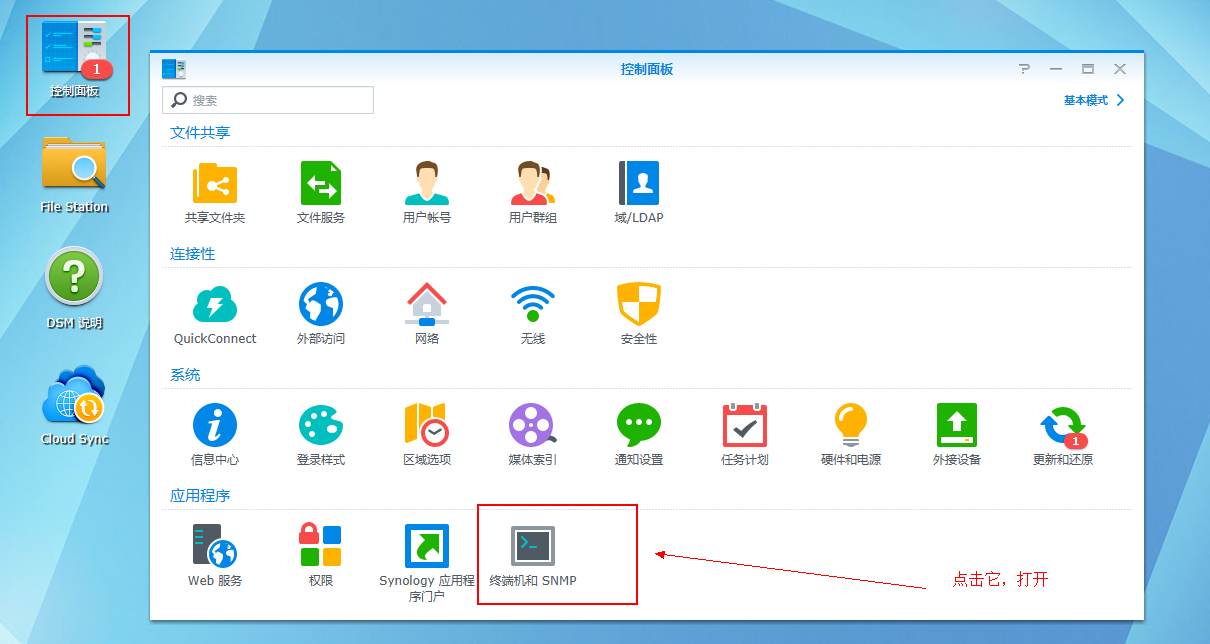
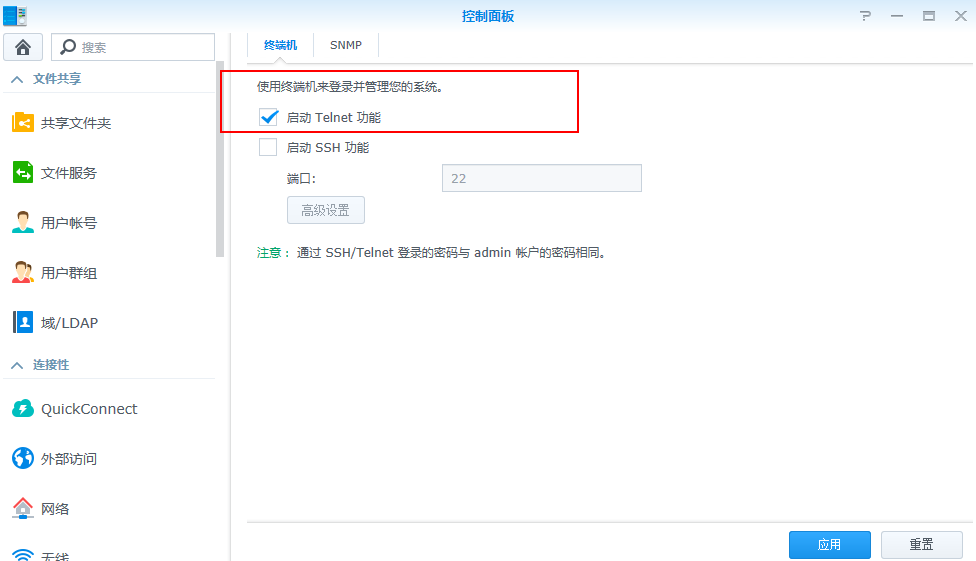
勾选后保存
B、用SecureCRT连接DSM系统,账户名:root密码就是你admin的密码(root密码初始是和admin密码相同的)
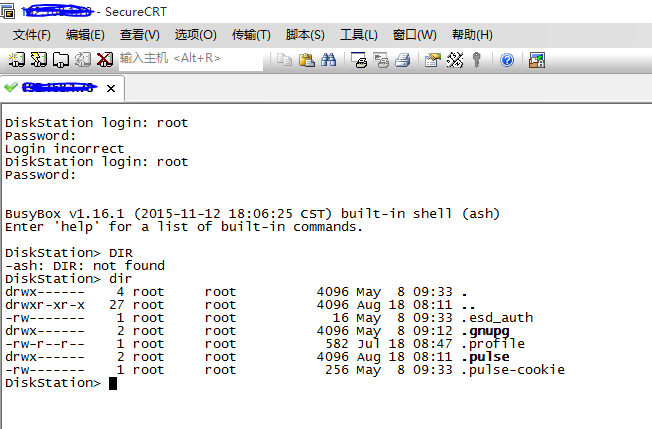
切换到server.xml文件所在的目录,命令用小写
cd/var/packages/Tomcat7/target/src/conf
接下来打开编辑:
viserver.xml
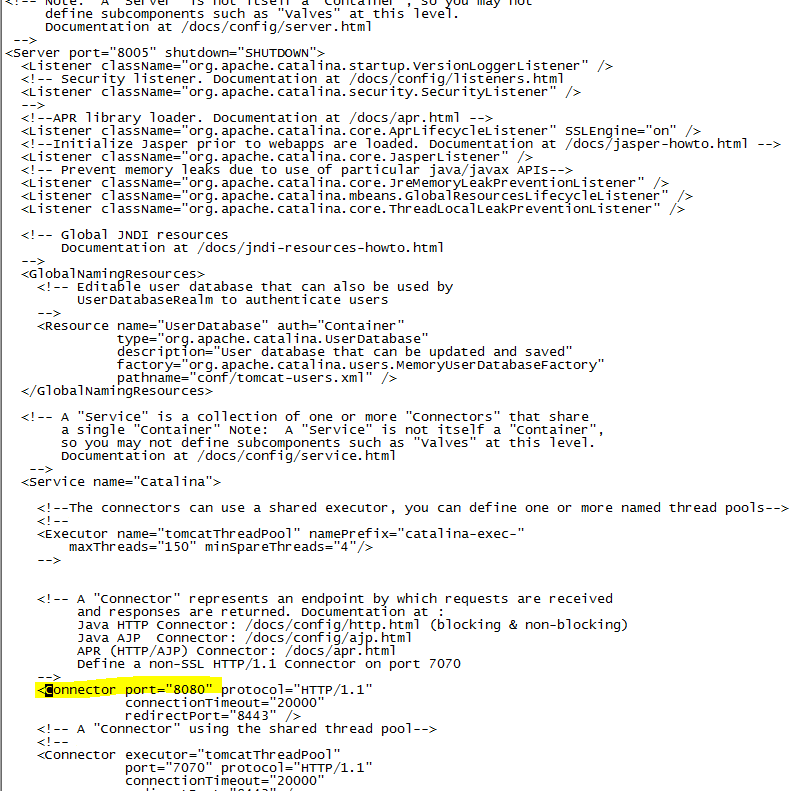
通过键盘方向键找到此处,按键盘上的i字母键进入编辑模式,修改为80端口(因为我80端口用掉了,所以用的是8080),修改好后按ESC键退出编辑模式,按:键进入命令行模式输入W回车。至此端口修改完毕,重启Tomcat就能不带端口访问了!
C、tomcat下访问ip直接进入op=fs界面:
小伙伴们可以参考帮助文档的那篇文章,自行设置
需要补充说明的是:
1、如果标题出现乱码,可以打开a.jsp将编码改为GBK
2、给出DSM系统的web.xml的位置:/var/packages/Tomcat7/target/src/conf
3、由于前面我让大家把文件复制到ROOT目录的所以帮助文档的这部分就不用再做了

2、修改Tomcat内存,提高系统运行效率。修改catalina.sh文件方法同上,限于篇幅我只给出DSM系统的位置:/var/packages/Tomcat7/target/src/bin/,添加代码部位如下图:
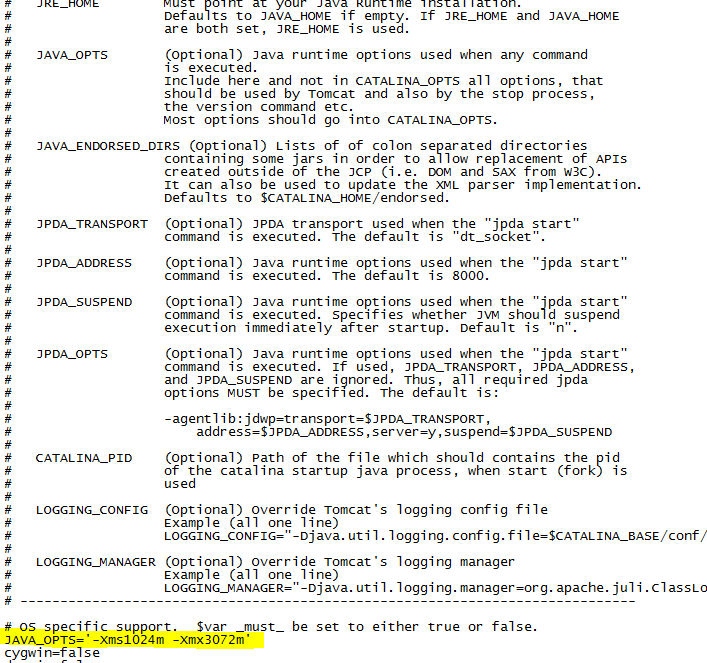
经过以上的设置,基本已经达到我们的要求了短URL访问:只需输入IP地址就能直接跳到登录界面了、服务器内存也修改到了我们需要的大小。